3 طرق لإيقاف موقع Snapchat دون إيقاف تشغيله
نشرت: 2025-01-31تعتبر بيانات الموقع من بين أكثر الأجزاء المحدثة من المعلومات الشخصية التي يمكنك الحصول عليها حول شخص ما. بطبيعة الحال ، لا ترغب في عدم مشاركتها مع شخص بدون سلطة ، أو على الأقل ليس دائمًا. قد تعرف أو لا تعرف ذلك ، ولكن يمكن لـ Snapchat ، أحد تطبيقات الوسائط الاجتماعية الأكثر شعبية ، استخدام موقعك في الوقت الفعلي كجزء من ميزة خريطة SNAP لإظهار موقعك المباشر للآخرين.
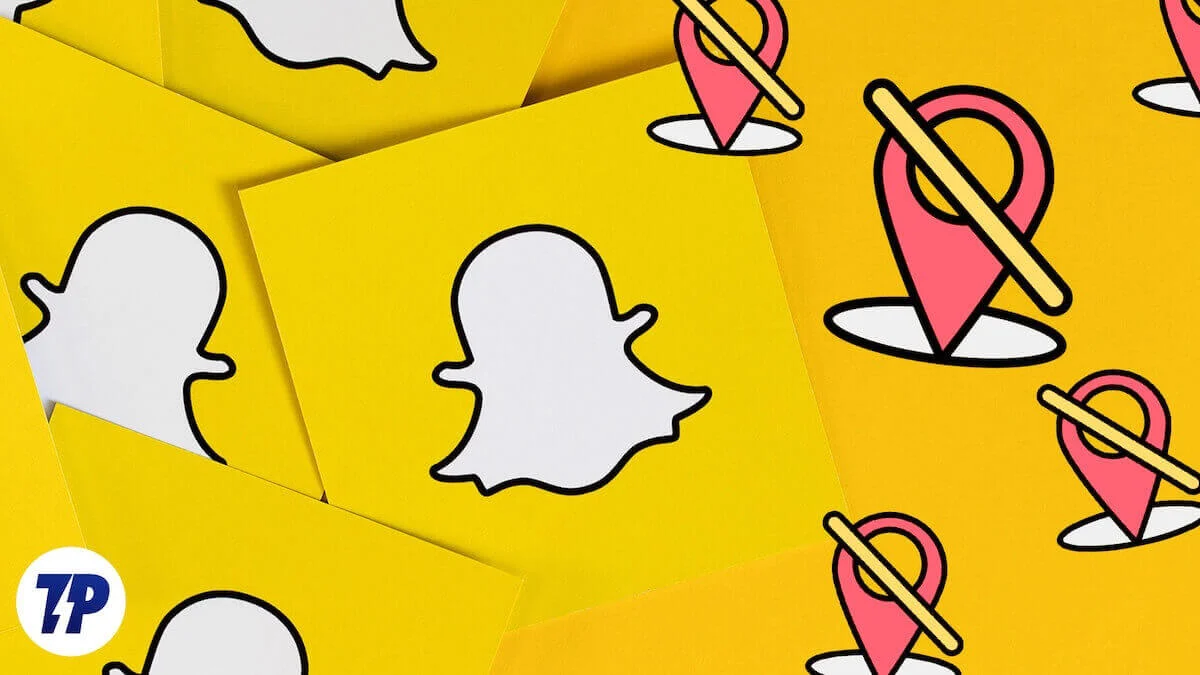
قبل أن تخيف ، ربما يكون ذلك لأنك سمحت لـ Snapchat باستخدام موقع جهازك أثناء إعداد التطبيق. إنها واحدة من تلك الأشياء التي نتجاهلها وغالبًا ما تنتهي منح جميع الأذونات التي يطرحها التطبيق. ومع ذلك ، فهي ليست نهاية الطريق ، حيث يمكنك إيقاف موقع Snapchat بسهولة ، وليس بالضرورة بعد إيقاف تشغيله. اقرأ على طول لمعرفة المزيد.
جدول المحتويات
كيفية إيقاف موقع Snapchat دون إيقاف تشغيله
قم بتشغيل وضع الشبح
إذا لم تكن معتادًا على وضع Ghost ، فاعتبره وضع Snapchat المتخفي. يساعد على إخفاء موقعك من أصدقائك على Snapchat ، لذلك لن يتمكنوا من عرض موقعك على خريطة Snap. أفضل جزء في وضع Ghost هو أنه يمكنك إيقاف تشغيله تلقائيًا في حالة نسيانه. إنها أفضل طريقة لإيقاف موقع Snapchat دون إيقاف تشغيله. إليكم كيف يمكنك القيام بذلك -
الطريقة 1:
- افتح تطبيق Snapchat على هاتفك الذكي.
- حدد أيقونة ملفك الشخصي من الزاوية العلوية اليسرى.
- قم بالتمرير لأسفل وانقر على الخيار أدناه خريطة Snap .
- اضغط على التبديل بجانب وضع الأشباح لتمكينه.
- يمكنك اختيار المدة المفضلة لديك: 3 ساعات أو 24 ساعة أو حتى يتم إيقاف تشغيلها. هذا الأخير يحافظ على تمكين وضع الأشباح حتى تقوم بإيقاف تشغيله.
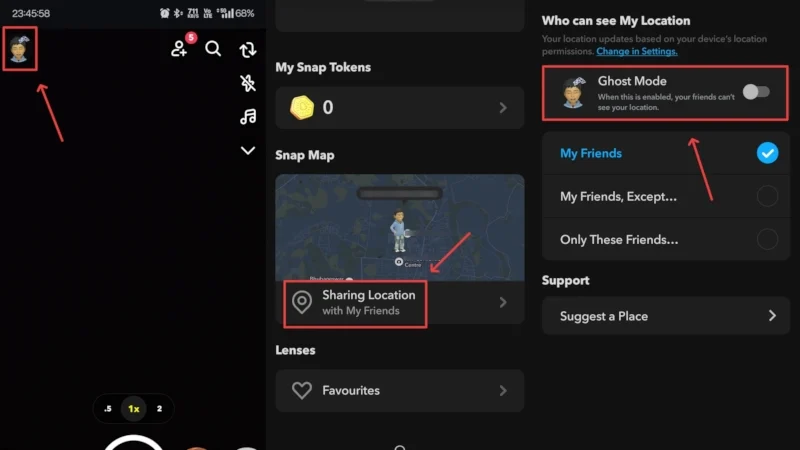
الطريقة 2:
هناك طريقة أخرى يمكنك تمكينها في وضع Ghost في Snapchat. للقيام بذلك ،
- افتح تطبيق Snapchat على هاتفك الذكي.
- أدخل قسم الأصدقاء من شريط الأدوات السفلي.
- انقر على أيقونة F APS في الأسفل.
- اضغط على أيقونة التروس في الزاوية العلوية اليمنى لإدخال إعدادات خريطة SNAP.
- اضغط على التبديل بجانب وضع الأشباح لتمكينه.
- يمكنك اختيار المدة المفضلة لديك: 3 ساعات أو 24 ساعة أو حتى يتم إيقاف تشغيلها. مرة أخرى ، "حتى يتم إيقاف تشغيل" يحافظ على تمكين وضع الأشباح حتى تقوم بإيقاف تشغيله.
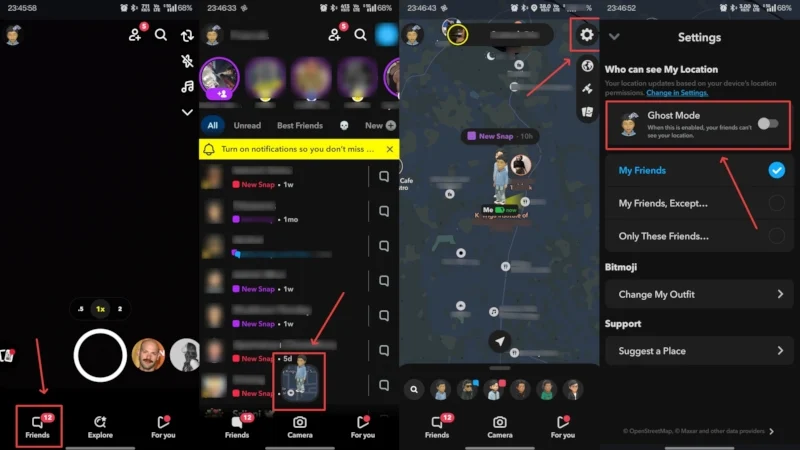
بغض النظر عن الطريقة التي تختارها ، وضع Ghost ، إلى جانب إخفاء معلومات موقعك ، يخفي أيضًا صورة ملفك الشخصي حتى يتم إيقاف تشغيل الميزة. هذا يعني أنه يمكن لأصدقائك معرفة ما إذا كنت قد قمت بتمكين وضع Ghost ، ولكن المفاضلة تستحق ذلك إذا سألتنا لأنك تستمتع بالخصوصية من الأصدقاء الفضوليين.
قم بإيقاف تشغيل الموقع الدقيق
توفر لك أجهزة iPhone و Androids الأحدث خيارين للاختيار من بينها عند منح الوصول إلى الموقع إلى التطبيق. يمكنك الاختيار بين التقريبي والدقيق ، حيث لا يسمح الأول للتطبيق بأن يكون لديك موقع Pinpoint الخاص بك. يمكن استخدام هذا لإيقاف موقع Snapchat دون إيقاف تشغيله. للقيام بذلك ،

على Android
- على جهاز Android الخاص بك ، انتقل إلى إعدادات النظام .
- أدخل إعدادات التطبيق عن طريق التمرير لأسفل قليلاً.
- حدد إدارة التطبيق للوصول إلى إعدادات التطبيق لجميع التطبيقات المثبتة على جهازك.
- قم بالتمرير لأسفل وأدخل إعدادات Snapchat .
- اضغط على أذونات وأدخل إعدادات موقع Snpachat.
- تعطيل التبديل بجانب استخدام موقع دقيق .

على iPhone
- افتح إعدادات نظام iPhone الخاصة بك.
- قم بالتمرير لأسفل وانقر على التطبيقات لإدخال إعدادات التطبيق.
- ابحث عن Snapchat وانقر عليها.
- اضغط على الموقع داخل إعدادات Snapchat.
- قم بإيقاف تشغيل التبديل بجانب الموقع الدقيق .
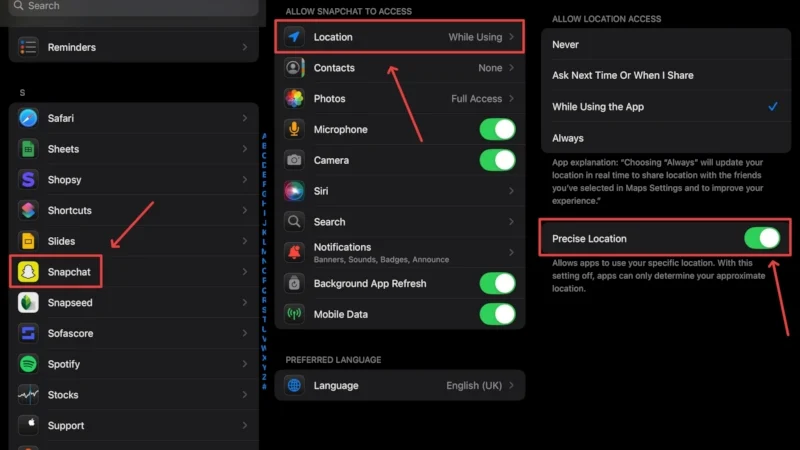
على الرغم من أنك تقوم بإيقاف تشغيل الوصول إلى موقع جهازك الدقيق ، إلا أن Snapchat لا يزال بإمكانه الوصول إلى موقعك التقريبي دون أي قيود. بغض النظر ، إنه مقياس جيد بما فيه الكفاية للاستمتاع بالخريطة المفاجئة دون المساس بالكثير من الخصوصية.
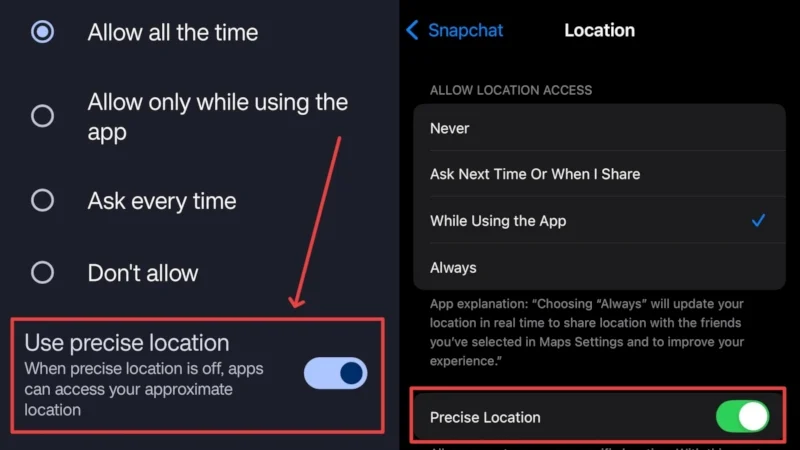
تقييد الوصول إلى الموقع
مع وجود تدابير على مستوى السطح ، حان الوقت لاستخدام شيء أكثر فاعلية ، أي تقييد الوصول إلى موقع Snapchat باستخدام إعدادات هاتفك. هذا ما عليك القيام به:
على Android
- على جهاز Android الخاص بك ، انتقل إلى إعدادات النظام .
- أدخل إعدادات التطبيق عن طريق التمرير لأسفل قليلاً.
- حدد إدارة التطبيق للوصول إلى إعدادات التطبيق لجميع التطبيقات المثبتة على جهازك.
- قم بالتمرير لأسفل وأدخل إعدادات Snapchat .
- اضغط على أذونات وأدخل إعدادات موقع Snpachat.
- ضمن "الوصول إلى الموقع لهذا التطبيق" ، سيتم تقديم أربعة خيارات للاختيار من بينها.
أنا. اسمح طوال الوقت
الثاني. السماح فقط أثناء استخدام التطبيق
ثالثا. اسأل في كل مرة
رابعا. لا تسمح
على iPhone
- افتح إعدادات نظام iPhone الخاصة بك.
- قم بالتمرير لأسفل وانقر على التطبيقات لإدخال إعدادات التطبيق.
- ابحث عن Snapchat وانقر عليها.
- اضغط على الموقع داخل إعدادات Snapchat.
- تحت "السماح للوصول إلى الموقع" ، ستجد أربعة خيارات للاختيار من بينها.
أنا. أبداً
الثاني. اسأل في المرة القادمة أو عندما أشارك
ثالثا. أثناء استخدام التطبيق
رابعا. دائماً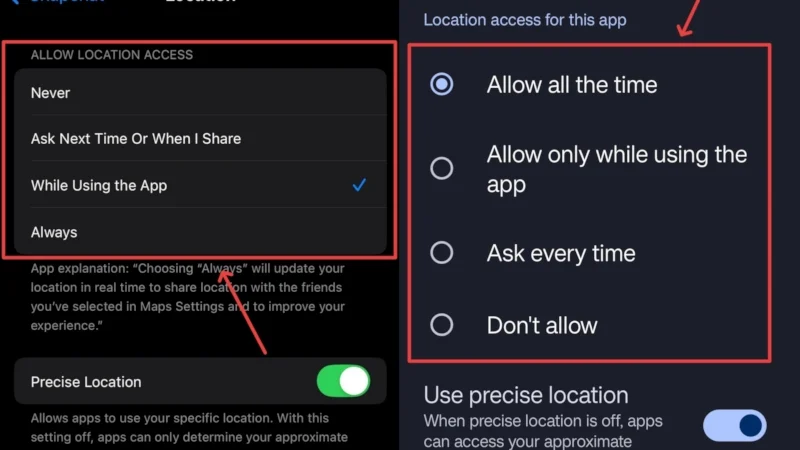
تسمح طوال الوقت وخيارات دائمًا على Android و iPhone ، على التوالي ، وامنح Snapchat الوصول غير المقيد إلى موقع جهازك الحقيقي حتى لو لم يتم استخدام التطبيق. لأسباب واضحة ، لا نوصي باستخدام هذه الخيارات. يعد استخدام خيار التطبيق أفضل بكثير ، لأنه يتيح فقط لـ Snapchat الوصول إلى موقع جهازك إذا تم فتح التطبيق واستخدامه.
يسأل كل مرة وأسأل في المرة القادمة أو عندما أشارك خيارات على Android و iPhone ، على التوالي ، تجبر Snapchat على طلب الإذن قبل الوصول إلى موقع جهازك. الخيارات النهائية ، أبدًا على أجهزة iPhone ولا تسمح على Android ، تمنع وصول Snapchat تمامًا إلى موقع جهازك. يوصى بهذه الخيارات إذا كنت لا تريد أن تصل Snapchat إلى موقع جهازك بأي شكل من الأشكال أو في أي وقت.
لاحظ أنه إذا لم يتم تحديث موقعك كل 24 ساعة ، فسوف تختفي صورة ملفك الشخصي من خريطة Snap ، على غرار ذلك في وضع Ghost. لذلك ، يعد تسجيل الدخول بانتظام أمرًا ضروريًا لمنع حدوثه.
توقف موقع Snapchat بسهولة
كان الحفاظ على هوياتنا على الإنترنت آمنة دائمًا ، خاصة على تطبيقات وسائل التواصل الاجتماعي. تبدأ الخصوصية بأخذ تدابير كافية ، أسهلها ضمان عدم الوصول إلى موقعك. غالبًا ما تأخذ تطبيقات مثل Snapchat هذا الأمر بعيدًا جدًا ، حيث تخطر الطرف الآخر من كل نشاط تقوم به داخل التطبيق.
لحسن الحظ ، فإن تقييد الوصول إلى موقع Snapchat هو مسرحية للطفل باستخدام الإجراءات المذكورة أعلاه. على الرغم من أن تمكين Ghost Node قد لا يكون هو الشيء الصحيح الذي يجب القيام به في كل موقف ، يمكنك بسهولة الابتعاد عن التدابير الأخرى ، مثل إيقاف تشغيل وصول Snapchat إلى الموقع الدقيق لجهازك ، مما يسمح له فقط بالوصول إلى بيانات الموقع عندما يكون التطبيق مفتوحًا ، أو تعطيل الوصول إلى الموقع بالكامل.
